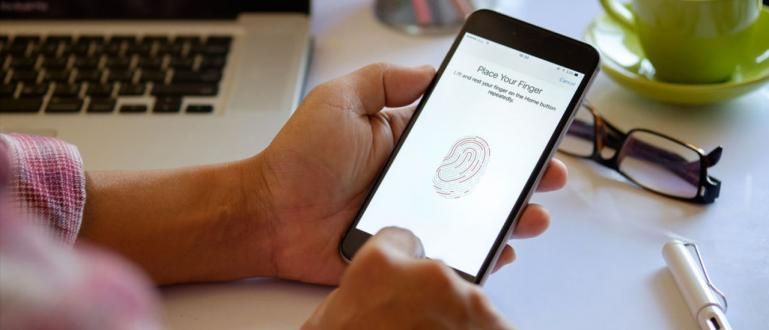Vraćanje na fabrička podešavanja ili vraćanje na početno stanje je najbrži i najlakši način da vratite računar ili laptop u normalno stanje.
Fabričko resetovanje ili vraćanje na početno stanje je najbrži i najlakši način da vratite računar ili laptop u normalno stanje. Ovu metodu možete da uradite kada vaš sistem radi veoma sporo ili je zaražen virusom. Resetovanje na fabrička podešavanja ne samo da čini vaš računar čistim, već ga i vraća na optimalne performanse. Evo 4 načina da resetujete računar na fabrička podešavanja.
- Kako da koristite najnoviji Psiphon Pro 2020, nabavite besplatan internet!
- Kako zaključati važne igre i programe na računaru ili laptopu
4 načina da vratite fabrička podešavanja Windows računara ili laptopa
1. Korišćenje particije za oporavak
Moderni računari su obično opremljeni operativnim sistemom i particijom za oporavak za vraćanje. Sama particija je deo čvrstog diska koji nije aktiviran, koji koristi neku memoriju za skladištenje svih datoteka za podešavanje oporavka koje su potrebne prilikom čišćenja operativnog sistema.
Da biste započeli oporavak preko particije za oporavak, obično pritiskom na funkcijski taster od F1-F12 nekoliko trenutaka nakon pritiska na dugme za napajanje i to varira u zavisnosti od brenda. Nakon toga ćete biti preusmereni na BIOS i odatle možete pokrenuti podešavanje oporavka. Kada se oporavak završi, računar će biti u stanju u kojem je bio kada ste prvi put uključili računar.

2. Korišćenje diskova za oporavak
Ako vaš računar nema particiju za oporavak, možete pokušati da koristite disk za oporavak. Obično u obliku CD-a ili DVD-a koji sadrži sve podatke za oporavak koji se obično nalaze na particiji za oporavak. Drugim rečima, disk za oporavak i particija za oporavak biće isti u upotrebi.

3. Osvežite ili resetujte Windows 8
Ova funkcija je upravo implementirana u Windows 8 čija je funkcija da vaše fabričko resetovanje učini bržim i lakšim. Osvežavanje što znači da možete zadržati lične podatke kao što su aplikacije koje su već instalirane u metrou, ali će izbrisati druge aplikacije. I Reset, što znači da će Windows izbrisati sve i ponovo instalirati Windows.
 Da biste ga koristili, prvo otvorite Podešavanja zatim izaberite Promenite podešavanja računara. Generalno, izaberite Započnite, a zatim će se pojaviti stranica poput one ispod.
Da biste ga koristili, prvo otvorite Podešavanja zatim izaberite Promenite podešavanja računara. Generalno, izaberite Započnite, a zatim će se pojaviti stranica poput one ispod. 
4. Ponovo instalirajte Windows
Ako vaš računar nema oporavak podataka ili slično, morate da vratite fabrička podešavanja na stari način, tako što ćete ponovo instalirati Windows i ponovo instalirati sve drajvere. Ovaj metod može biti staromodan i glomazan, ali imate više kontrole nad procesom resetovanja. Ono što svakako treba da budete pripremljeni je Windows licencni ključ i takođe instalater drajvera koji imate.

Dakle, samo morate da izaberete jedan od načina za resetovanje na fabrička podešavanja koji će se primeniti na vašem Windows računaru ili laptopu. Za instalacioni program drajvera, možete preuzeti paket drajvera da biste lakše pronašli upravljački program koji vam je potreban. Preuzmite besplatni softver drugi na Jalan Tikusu.
POVEZANE APLIKACIJE Aplikacije Artur Kuzjakov
Aplikacije Artur Kuzjakov  IOBit aplikacije
IOBit aplikacije  Drivermax aplikacije
Drivermax aplikacije  Intel Corporation aplikacije
Intel Corporation aplikacije